Nëse e harroni fjalëkalimin për llogarinë e Nokia 925. Si të fshini llogarinë e Microsoft
Ju mund të ndryshoni fjalëkalimin për llogarinë e Microsoft-it, veçanërisht nëse ka një kompjuter dhe disa njerëz e përdorin atë në të njëjtën kohë. By default, hyrja është gjithmonë me fjalëkalimin e llogarisë Microsoft dhe herët a vonë, lind pyetja e ndryshimit të fjalëkalimit të llogarisë.
Si të parandaloni (jo) depërtimin e qëllimshëm në të dhënat personale të secilit prej tyre? Si të ndalosh, të thuash, të lexosh korrespondencën e biznesit të një personi tjetër ose të fshish skedarët e rëndësishëm të përdoruesve të tjerë? Të gjitha problemet zgjidhen nëse përdorni fjalëkalimin tuaj për të mbrojtur të dhënat e çdo llogarie.
Mbrojtja me fjalëkalim për fjalëkalimet është aktuale në Windows 10 si kurrë më parë, pasi shumë përdorues specifikojnë numrat e kartës së kreditit në cilësimet e tyre. Përcaktimi për të hyrë në një fjalë sekrete në hyrje të sistemit, i njohur vetëm për ju, nuk duhet të shqetësoheni për atë se dikush tjetër do të regjistrohet nën llogarinë tuaj në sistem. Duke mbrojtur kredencialet tuaja me një fjalëkalim, ju mbroni skedarët tuaj nga ndërhyrjet e njerëzve të tjerë. Tani askush nuk mund të përfundojë duke luajtur lojën tuaj të preferuar për ju ose të ndryshojë screensaver desktop. Për të vendosur ose ndryshuar fjalëkalimin tuaj të llogarisë, ndiqni këto hapa:
1. Klikoni butonin fillim dhe zgjidhni komandën Options. Klikoni në pjesën e poshtme të majtë të menysë Start në ekranin e opsioneve. Aplikacioni do të fillojë settings.
2. Klikoni në ikonën llogaritë. Në dritaren e cilësimeve të cilësimeve të llogarisë, klikoni mbi titullin e seksionit Opsionet e hyrjes.
3. Për të ndryshuar fjalëkalimin për llogarinë e Microsoft, klikoni butonin ndryshoj. Do t'ju kërkohet të futni fjalëkalimin e llogarisë korrente.
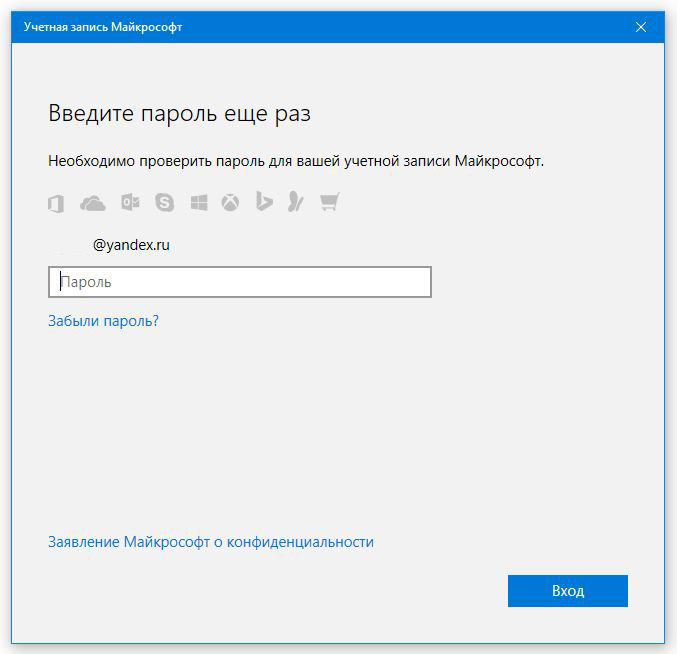
4. Futni një fjalëkalim që është i thjeshtë për ju dhe i vështirë për t'u zgjedhur nga përdorues të tjerë. Zgjidhni si një fjalëkalim pak të dukshëm, por në të njëjtën kohë një fjalë të thjeshtë, për shembull emrin e kokrra të kuqe tuaj të preferuar ose markë pastë dhëmbësh. Për të rritur nivelin e mbrojtjes, futni disa shkronja në shkronja të mëdha, ose shtoni numra ose numra të plotë për fjalë të caktuara, për shembull 4penny ose 32horn. (Ju nuk duhet të përdorni opsionet që unë kam dhënë për qëllimet e mia, pasi që ata kanë filluar të shiten, ata pothuajse me siguri do të gjurmohen nga shumica e programeve të plasaritjes së fjalëkalimeve.)
5. Për të parandaluar gabimet kur futni një fjalëkalim të ri, përsëriteni sërish në fushën Enter Password. Windows 10 do të rivendosë fjalëkalimin vetëm nëse të dy fjalëkalimet përputhen.
6. Në fushën e hint Fjalëkalimi, ju duhet të specifikoni një fjalë që do t'ju kujtojë (dhe vetëm ju) në lidhje me fjalëkalimin e caktuar në llogarinë tuaj. Sistemi operativ nuk e pranon vetë fjalëkalimin si një shpejtë. Tregoni zgjuarsi dhe dilni me një fjalë që tingëllon si një fjalëkalim për ju.
7. Klikoni butonin Next, dhe pastaj klikoni butonin Finish. Nëse ju duket se gjatë caktimit / ndryshimit të fjalëkalimit keni bërë një gabim kritik, klikoni butonin Cancel për t'u kthyer në hapin 3 dhe filloni përsëri procedurën ose ndërprisni atë.
Pas caktimit të fjalëkalimit, Windows do ta kërkojë atë sa herë që përdoruesi futet në sistem.
Siguria e llogarisë
Kur mbroni një llogari, mbani mend se:
- Fjalëkalimet janë të ndjeshme ndaj çështjeve. Kështu, fjalët e Malinka dhe Malinka përfaqësojnë dy fjalëkalime të ndryshme.
- Ke frikë se do të harrosh fjalëkalimin? Sigurohuni që të risiguroheni - dhe të mësoni se si të krijoni një disk të rivendosur me fjalëkalim, i cili është një alternativë mjet për rikthimin e fjalëkalimeve për llogaritë krijuar në sistemin operativ. (Ju gjithashtu mund të rivendosni fjalëkalimin për llogarinë Microsoft në: www.live.com)
- Nëse ndryshoni fjalëkalimin për një llogari të Microsoft në një kompjuter desktop, duhet ta përditësoni atë logon në Windows 10 tuaj , smartphone, konsol Xbox, si dhe në çdo pajisje tjetër, qasja në të cilën ju merrni përmes një llogarie të tillë.
- Në Windows 10, mund të përdorni edhe fjalëkalimin grafik. Për ta bërë këtë, në paragrafin 4 të udhëzimit të mëparshëm, duhet të specifikoni një skemë për të lëvizur gishtin përgjatë imazhit të zgjedhur grafik (fotot). Në të ardhmen, për të hyrë në tabletë në vend të futjes së fjalëkalimit duhet të kryhet në ekranin që përmban imazhin grafik, siç tregohet në fjalëkalimin grafik. (Natyrisht, fjalëkalimet grafike, ose, siç quhen gjithashtu, çelësa grafik, punojnë më së miri në pajisjet e pajisura me një ekran prekje, në vend se në kompjuterët tradicionalë.)
- Në pikën 4 të udhëzimeve të mësipërme, mund të krijoni një kod të veçantë PIN. Është një kod dixhital me katër shifra, ngjashëm me atë të përdorur në terminalet bankare. A ka ai një defekt? Natyrisht, sepse është e pamundur të specifikosh një aluzion për të!
- A keni arritur ende ta harroni fjalëkalimin për llogarinë? Pasi të futni një fjalëkalim në fushën përkatëse që nuk i përshtatet llogarisë së specifikuar, Windows automatikisht shfaq një mesazh (përveç nëse, sigurisht, e keni shtuar atë në dritaren e vendosjes së fjalëkalimit). Është koha për të parë se sa mirë është çelësi që zgjodhët. Kini kujdes, sepse hint është e dukshme për të gjithë njerëzit rreth jush; specifikoni në cilësinë e tij fjalën e lidhur me fjalëkalimin vetëm për ju, por jo për përdoruesit e tjerë. Si mjet i fundit, përdorni diskun e rivendosjes së fjalëkalimit të përshkruar në artikull Si të shërohet fjalëkalimi i llogarisë.
Ndrysho fjalëkalimin e llogarisë në faqen e internetit të Microsoft
Si mund ta ndryshoj fjalëkalimin e llogarisë direkt në faqen e internetit të Microsoft?
- Hapni faqen e internetit të Microsoft: https://account.microsoft.com/account/Account?refd=login.live.com&destrt=home-index
- Hyni në llogarinë tuaj dhe klikoni në linkun "Ndryshimi fjalëkalimi".
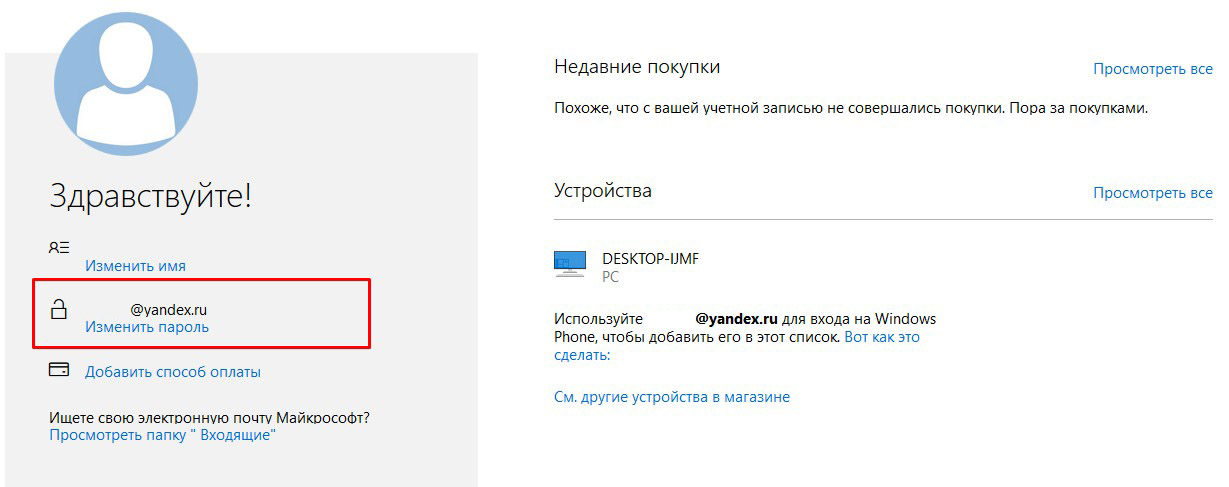
Në dritaren tjetër ju duhet të merrni një kod për të verifikuar identitetin dhe qasjen në informata konfidenciale. Nëse keni një kod, atëherë futni, nëse jo, pastaj shkruani email-in tuaj dhe klikoni "Dërgo kodin"
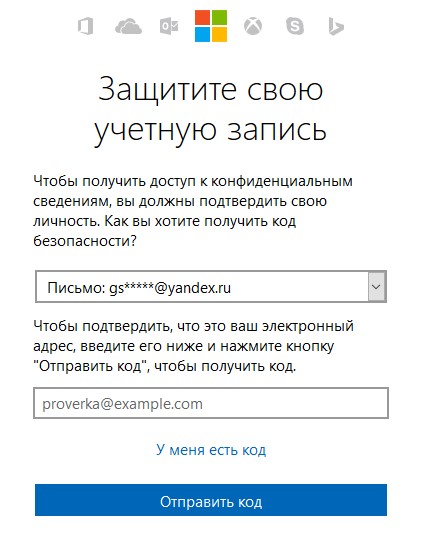
Pasi të jetë bërë konfirmimi, do të jeni në gjendje të ndryshoni fjalëkalimin tuaj të llogarisë. Pasi ta keni ruajtur cilësimet në faqen e internetit të Microsoft, në të gjitha pajisjet e këtij llogari Microsoft, fjalëkalimi do të jetë i ndryshëm, ai që sapo keni krijuar.
- Kthehu mbrapa
Ndonjëherë kjo ndodh: kur përpiqeni të hyni në Windows 10, ju merrni një paralajmërim se fjalëkalimi është i pasaktë dhe sistemi nuk lejon që përdoruesi të hyjë në desktop. Shqyrto si të rivendosësh fjalëkalimin në Windows 10 pa riinstalimin e sistemit operativ. Përpara, duhet të siguroheni që:
- butoni Caps Lock është aktivizuar ose, anasjelltas, jo aktiv (kontrolloni treguesin e butonit në tastierë);
- ndërroni planin e tastierës në atë të saktë dhe sigurohuni që ai të mos kalojë automatikisht në gjuhën e futjes të vendosur në sistem me parazgjedhje.
Nëse jeni të bindur se po shkruani karakteret korrekte, por asgjë nuk ndihmon, ne do të fillojmë të rivendosim fjalëkalimin.
Metoda është e rëndësishme vetëm për përdoruesit që punojnë në një kompjuter nga llogaria e Microsoft. Nëse një llogari e tillë nuk është e disponueshme ose fjalëkalimi nuk është i përshtatshëm për përdoruesit lokal, vazhdoni në seksionin tjetër.
1. Për të rivendosur fjalëkalimin, klikoni në këtë link: https://account.live.com/resetpassword.aspx në çdo shfletues.
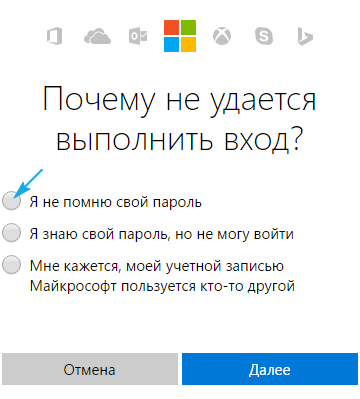
Zgjidhni një opsion më të përshtatshëm (është mirë që të ndalet në fillim, në mënyrë të shpejtë të vazhdoni me procedurën e ndryshimit të sekuencës së karaktereve për të mbrojtur llogarinë tuaj).
Hapi i ardhshëm është të futni telefonin ose postën e bashkangjitur në llogarinë.
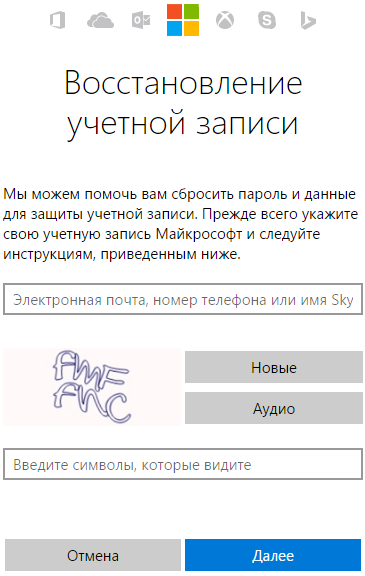
Rivendosni fjalëkalimin duke përdorur mediat e nisshme me shpërndarjen e Windows 10
Opsioni jepet për pronarët e llogarive lokale. Ne do të përdorim imazhin zyrtar të instalimit të regjistruar në flash drive USB (edhe pse versioni me LiveCD me grupin përkatës të opsioneve nuk është gjithashtu i keq).
1. Nëse ka një makinë disk / flash, të lidhë mediat dhe reboot, përndryshe kërkim të një mundësi për të krijuar një disk bootable me Windows 10 vetë shpërndarjes.
2. Instaloni sistemin nga disku i instalimit nëpërmjet BIOS-it të Boot Menu.
3. Specifikoni gjuhën dhe pranoni kushtet e funksionimit të softuerit.
4. Në dritaren me ikonën "Instalo", ne shtypim butonat "Shift + F10" për të hapur dritaren e komandës.
Ndodh që operacioni i fundit nuk çon në asgjë, nëse kjo ndodh, shtypni "Restore e sistemit".
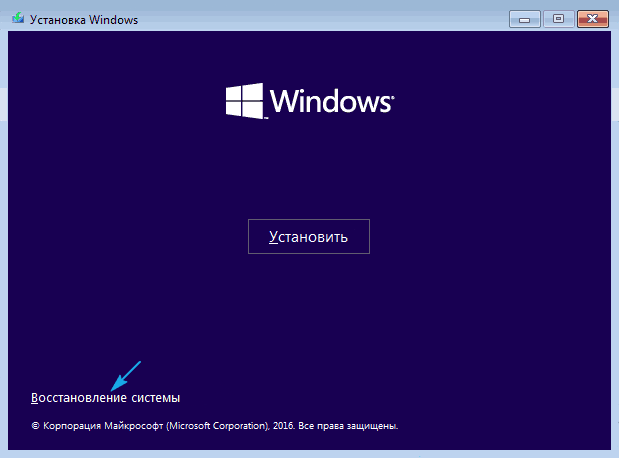
- Kliko "Next", pastaj përsëri në ikonën "System Restore".
- Zgjidhni artikullin përgjegjës për zgjidhjen e problemeve.
- Kliko "Mundësitë e Avancuara".
- Në menynë, zgjidhni opsionin për të filluar linjën e komandës.
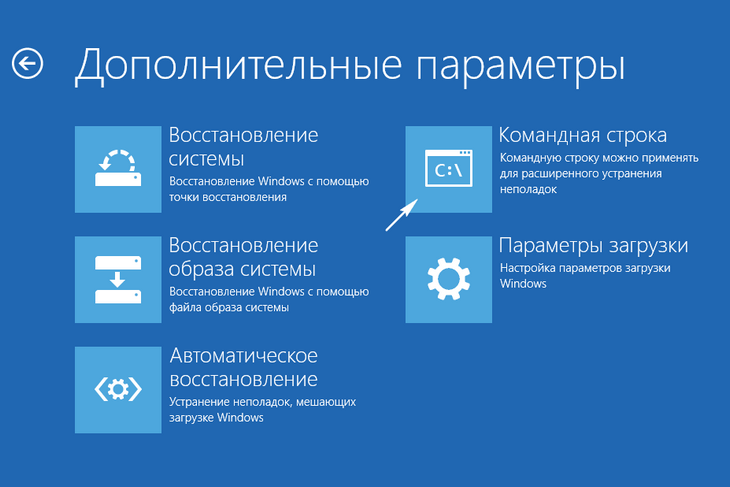
5. Njohni identifikuesin e letrës së volumit me sistemin operativ.
Në mënyrë tipike, kjo letër C \\, por në funksion të disa ndarëse në disk në njëqind megabajt etiketën volumit në këtë mënyrë mund të fillojnë të shfaqen është e ndryshme.
Ne fillojmë diskpart disk utility duke ekzekutuar komandën me të njëjtin emër.
Ne ekzekutojmë "vëllimin e listës" për të vizualizuar informacionin rreth ndarjeve.
Bazuar në vëllimin dhe titullin e seksionit, ne marrim një përfundim rreth etiketës së letrës së volumit të sistemit.
Dalja e programit diskpart duke ekzekutuar "dalje".
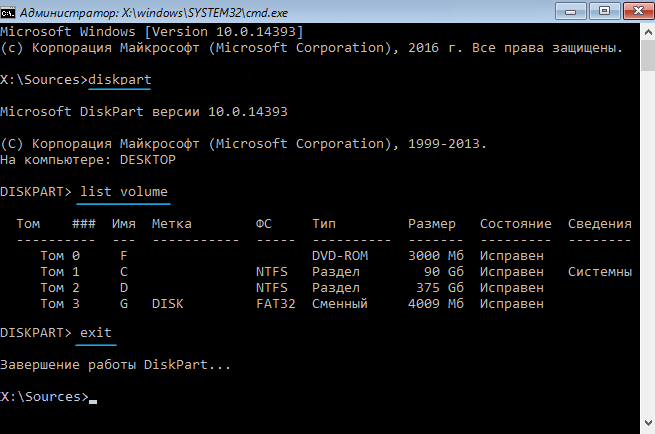
6. Ne zbatojmë urdhrin " mandej c: \\ windows \\ system32 \\ utilman.exe c: \\ windows \\ system32 \\ utilman2.exe"Për të riemërtoni skedarin e shërbimit që ofron veçori të veçanta në ekranin e kyçjes.
7. Pastaj futni në vijën " kopjoni c: \\ windows \\ system32 \\ cmd.exe c: \\ windows \\ system32 \\ utilman.exe"Ne e zëvendësojmë programin me linjën e komandës.
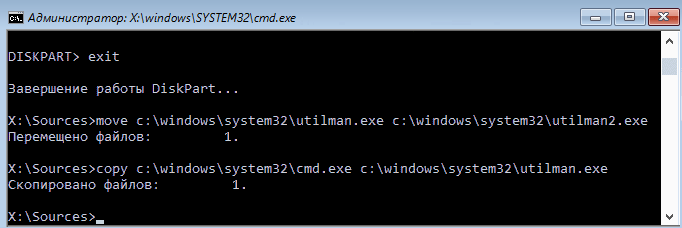
8. Run "shutdown / r" ose mbyllni të gjitha dritaret për ta rinisur PC-në.
9. Në ekranin e bllokimit, nisë "Shërbimet e Veçanta" për të thirrur linjën e komandës (kjo është bërë në hapin 6-7).
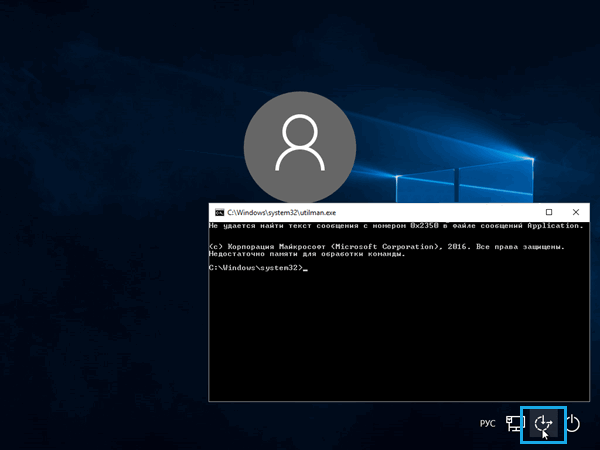
10. Në komandën e shpejtë, futni "asnjë administrator / aktive: po" për të marrë privilegje administratori në sistem.
Aktivizimi i një llogarie me të drejta të pakufizuara në sistemin operativ është e nevojshme për të thirrur "Menaxhimin e Kompjuterit" dhe për të punuar me regjistrin me ndihmën e tij
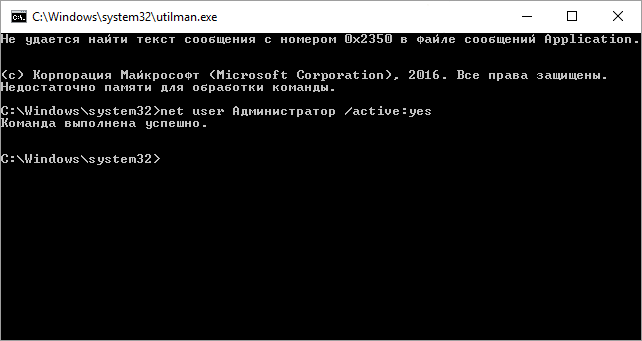
11. Pas përfundimit të suksesshëm të operacioneve, ikona "Administrator" do të shfaqet në këndin e poshtëm të majtë. Ne klikojmë në këtë ikonë për autorizim në sistem me privilegjet e duhura, të cilat nuk kërkojnë futjen e një fjalëkalimi.
Identifikimi i parë në sistemin nga llogaria e sapo aktivizuar mund të zgjasë pak më shumë se zakonisht, ji i duruar.
12. Duke përdorur menynë e kontekstit ose kombinimin e çelësave Win + X, ne e quajmë të njëjtën meny dhe zgjidhni artikullin "Menaxhimi i kompjuterit".
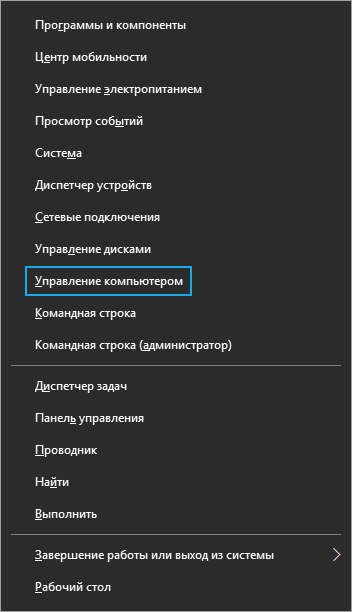
Kjo do të nisë një dritare të Windows 10 e krijuar për të kryer veprime në sistem që kërkojnë privilegje të veçanta (ato pranohen).
13. Zgjero degën e parë të menusë vertikale në të majtë.
14. Hapni "Përdoruesit" në dosjen "Përdoruesit Vendor".
15. Nëpërmjet menusë kontekstuale të llogarisë suaj, ne e quajmë komandën për të specifikuar fjalëkalimin.
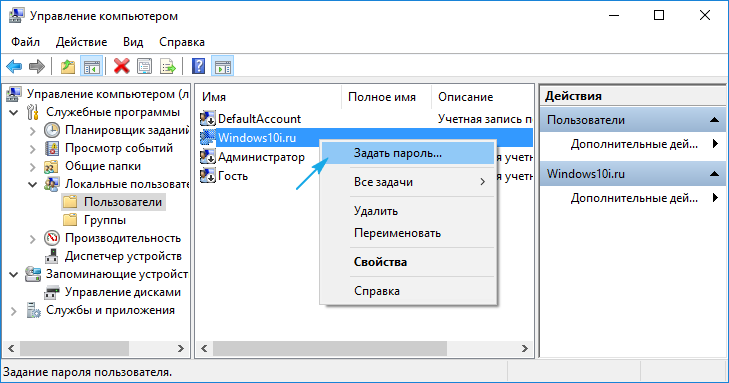
16. Ne marrim parasysh përmbajtjen e dritares së ardhshme të informacionit dhe shtypni "Vazhdo".
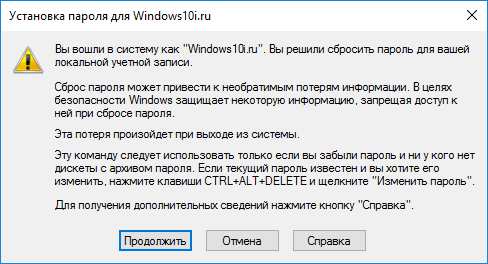
17. Futni një kombinim të ri të simboleve për të mbrojtur llogarinë tuaj lokale dhe për të konfirmuar atë.
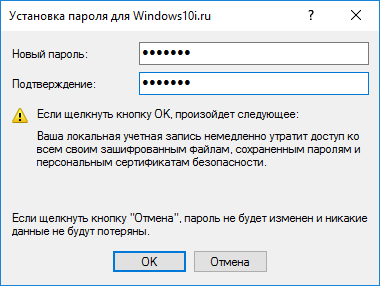
Në këtë udhëzim në temën: Si të rivendosni fjalëkalimin e administratorit, mund të përfundoni, por sistemi rekomandohet fuqishëm të sjellë formën origjinale.
18. Çaktivizoni llogarinë e administratorit duke drejtuar "administratorin e rrjetit / aktive: jo" në rreshtin e komandës (të drejtuar nëpërmjet Win → X).
19. Ne kthehemi në nisjen e shërbimeve të "veçorive të veçanta".
Hapni dosjen system32 në dosjen e Windows dhe fshini skedarin utilman.exe, pastaj hiqni të dyfishtë nga emri i utilman2.exe. Nëse përmes Explorer nuk punonte (sistemi operativ nuk pranoi aksesin), e njëjta gjë bëhet përmes vijës së komandës. Drejtoni atë dhe ekzekutoni komandat e mëposhtme në të njëjtën mënyrë:
del C: \\ Windows \\ System32 \\ utilman.exe
lëvizin C: \\ Windows \\ System32 \\ utilman2.exe C: \\ Windows \\ System32 \\ utilman.exe
Nëse dështon, do të duhet të fillojë përsëri në regjimin e rimëkëmbjes (hap 1-4).
Tani mund të punoni, dhe nëse është e nevojshme - shpejt rivendosni fjalëkalimin e humbur ose qasjen në një kompjuter tjetër (vetëm fjalëkalimi do të duhet të fshihet ose të ndryshohet).
E njëjta gjë, por përmes regjistrit
1. Fillojmë nga disku i instalimit.
2. Telefononi ambientin e ripërtërirjes së Windows duke përdorur kombinimin "Shift" + F10 ".
3. Kryeni "regedit".
4. Shko tek dega "HKEY_LOCAL_MACHINE".
5. Thirrni komandën "Ngarko një koshere përmes menusë kontekstuale ose pika" File ".
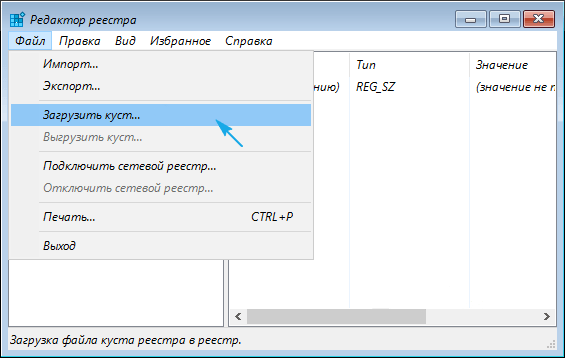
6. Hapni dokumentin e quajtur Sistemi, i vendosur në rrugën System32 \\ config në dosjen me sistemin operativ.
7. Futni emrin latin të shkurret dhe shtypni Enter.
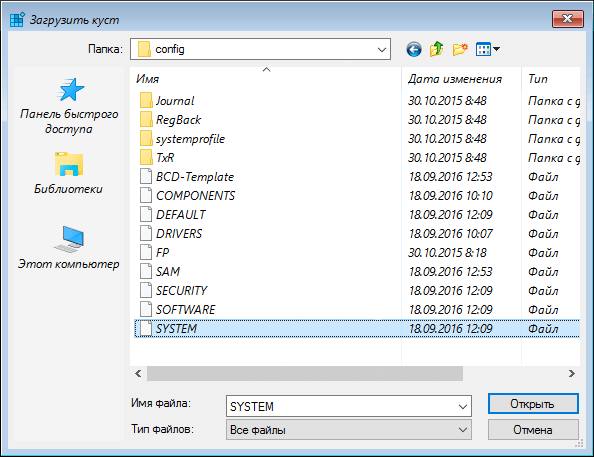
8. Shko te dega e re HKLM dhe zgjidhni Setup.
9. Në kuadrin e duhur, zëvendësoni vlerën kryesore nga "CmdLine" me parametrin string "cmd.exe".
10. Double-click mbi "SetupType" dhe shkruani vlerën e tij si "2".
11. Rinisni.
12. Pas ngarkimit bllokohet ekran do të shfaqet dritarja e njohur command line, ku ju duhet të shtypni komandën: «përdorues net përdoruesit Fjalëkalimi", ku në vend të "përdoruesit", shkruani emrin e llogarisë, dhe me anë të hendekut - një fjalëkalim të ri.
13. Ekzekutoni "dalje" dhe ristartoni kompjuterin.
Avantazhi i metodës është që të gjithë parametrat të rikthehen automatikisht herën tjetër kur çizmet e sistemit operativ.
Nëse jeni duke përdorur Windows 8 / 8.1 / 10, atëherë ndoshta ju tashmë jeni mjaft të njohur me mekanizmin e autorizimit të përdoruesve në sistemet operative më të fundit nga Microsoft. Ky është një komponent kyç në sistemin e tyre të sigurisë, por problemi është se të gjithë mund të harrojnë thjesht fjalëkalimin e tyre të identifikimit.
Lajm i mirë është, është larg një tragjedie dhe as një arsye për të instaluar përsëri sistemin operativ. Ka disa mënyra të ndryshme për të rikthyer një fjalëkalim të humbur, që ndryshon në varësi të llojit të llogarisë në fjalë.
Nëse nuk jeni mjaft të sigurt se cilat llogari keni të bëni me të, i kushtoni vëmendje asaj që është shkruar si hyrje mbi fushën për të futur fjalëkalimin. Nëse forma tregon një adresë e-mail, kjo do të thotë që po përdorni një llogari Microsoft. Nëse jo, atëherë është një llogari lokale.
Shëno një fjalëkalim për një llogari të Microsoft
Procedura këtu është relativisht e thjeshtë dhe e shpejtë. Për këtë qëllim, ju mund ta përdorni formë online për shërim në faqen e internetit të Microsoft . Qasja në të mund të merret nga çdo kompjuter tjetër, smartphone ose tabletë.
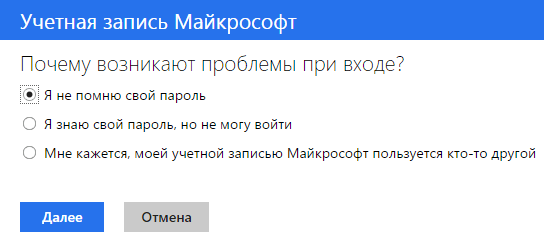
Për të marrë një fjalëkalim të ri, sigurisht, së pari duhet të provosh që je në pronësi të llogarisë. Për ta bërë këtë, Microsoft-i do t'ju kërkojë të specifikoni një adresë alternative të postës elektronike ose numrin e telefonit celular që përputhet me atë që keni përcaktuar gjatë regjistrimit fillestar në faqen e internetit të kompanisë.
Pastaj do të dërgoni një kod për rikthimin e fjalëkalimeve - me email ose telefon celular, në varësi të metodës së zgjedhur të rimëkëmbjes.
Nëse ju nuk e mbani mend se çfarë një adresë e-mail ose numrin e telefonit alternativ keni përdorur gjatë regjistrimit llogarinë tuaj, ju mund të provoni një tjetër opsion, plotësoni një pyetësor, i cili përfshin një numër të çështjeve të ndjeshme. Nëse i përgjigjeni me saktësi, në faqen e internetit të Microsoft do t'ju ofrohet një fjalëkalim i ri për autentifikim.
Natyrisht, për të kryer të gjitha këto veprime, kompjuteri duhet të lidhet me internetin, meqë kërkohet një lidhje interneti për autorizim me një llogari të Microsoft.
Rimëkëmbjen e fjalëkalimeve për llogarinë lokale
Në këtë rast, gjithçka është më e komplikuar dhe ju duhet të tregoni më shumë zgjuarsi. Mënyra më e lehtë është përdorimi i mediave të nisshme (në CD ose USB) për të rivendosur fjalëkalimin.
Ju mund të krijoni një disk të tillë me ndihmën e mjeteve të shumta të palëve të treta, por një nga më të mirët është Lazesoft Recover Password My. Mbi se si të rivendosni një fjalëkalim të harruar për t'u regjistruar në Windows duke përdorur Lazesoft Recover Password ime, kemi shkruar.
Si të mbroni veten nga rikthimi i një operacioni të rëndë rikthimi
Pasi të rimarrni kontrollin e sistemit tuaj, është një ide e mirë nëse konsideroni një nga metodat alternative të autorizimit që ofron Windows 8 / 8.1 / 10 - për shembull, duke përdorur ose.
Nëse po përdorni një llogari lokale, gjithmonë mund të krijoni një disk USB për rikthimin e fjalëkalimeve nga paneli i kontrollit në seksionin e menaxhimit të llogarisë. Kështu, nëse e harroni përsëri fjalëkalimin, mund ta riktheni lehtë dhe shpejt, edhe nëse keni ndryshuar disa herë që nga krijimi i USB drive.
Keni një ditë të mrekullueshme!
Heqja e një llogarie të Microsoft është një procedurë mjaft e thjeshtë që edhe një fëmijë mund të përballojë. Megjithatë, shumë përdorues të kompjuterit nuk dinë se si të zgjidhin një kompjuter nga një llogari përdorues të caktuar. Për të mbushur boshllëkun në njohuri, ky artikull do të ndihmojë. Në të, do të flasim për mënyrën e fshirjes së një llogarie Microsoft.
Shpesh njerëzit përdorin një kompjuter së bashku. Për të mbrojtur informacionin e tyre, përdoruesit punojnë në llogari të ndryshme. Por çfarë nëse nuk ka nevojë për më shumë se një llogari? Për të mos bllokuar kujtesën dhe jo për të gjeneruar llogari të panevojshme, duhet të fshini përdoruesin. Por si mund të fshij një llogari në Windows 10?
Çinstaloni duke përdorur menunë Options
Mënyra më e lehtë për të hequr qafe llogarinë e Microsoft në Windows 10 - përdorni menynë "Mundësitë". Për të çaktivizuar një llogari, duhet të bëni sa më poshtë:
Pas përfundimit të procesit të heqjes, vetëm llogaria juaj do të mbetet në kompjuter.
Heqja nëpërmjet "Panelit të Kontrollit"
Si të fshini një përdorues në Windows 7 dhe versionet e mëparshme të sistemit operativ? Në këtë rast, duhet të përdorni "Paneli i Kontrollit". Është në çdo version të Windows. Për shkak të kësaj, procesi i çaktivizimit të përdoruesit në OS të ndryshëm është identik. Si mund të fshij një përdorues në Windows 10, 8, 7, etj? Duhet të udhëhiqet nga udhëzimi i mëposhtëm:
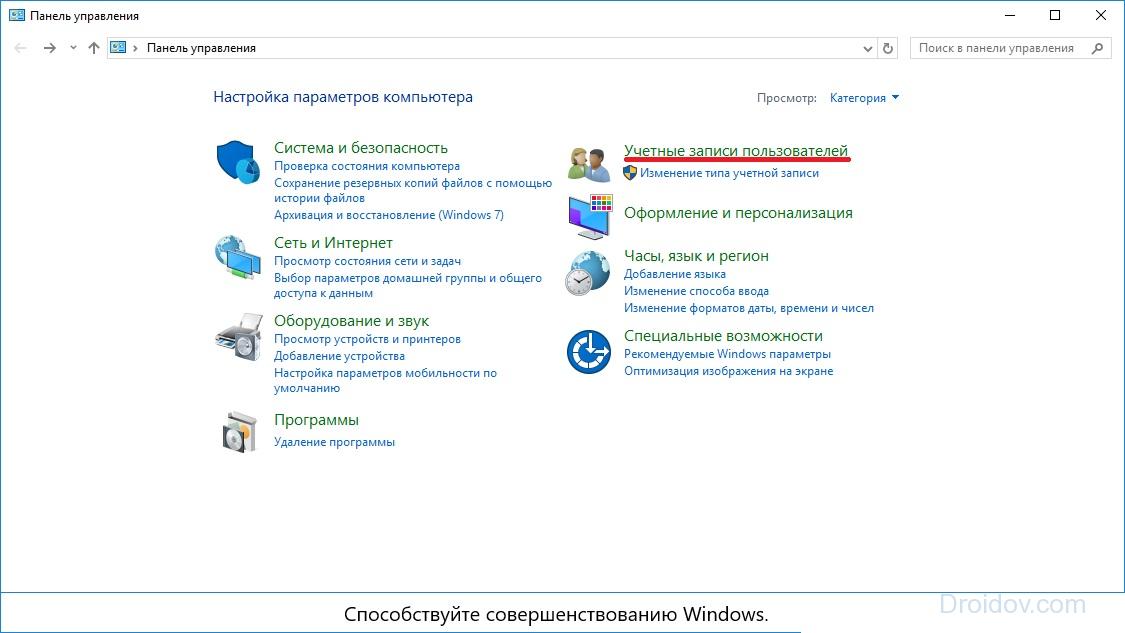
Çinstaloni dritaren e cilësimeve të përdoruesit
Fshini llogarinë në Windows 7 dhe versionet e tjera të këtij OS përmes të ashtuquajturës dritare të cilësimeve. Për të hyrë në të, ju duhet të telefononi programin e integruar "Run". Përdorni kërkimin në menunë "Start" ose shtypni kombinimin e nxehtë të Win + R. Pastaj futni komandën netplwiz në linjë dhe aktivizoni atë duke shtypur Enter. 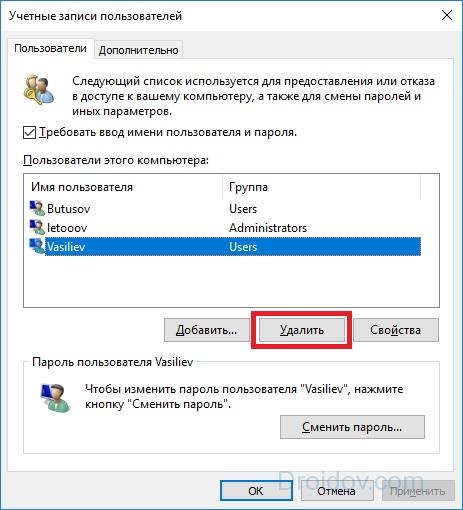
Hapet një dritare. Ka një listë të llogarive që kanë qasje në kompjuter. Për të hequr llogarinë, kliko mbi të dhe kliko "Delete". Në këtë rast, duhet të keni të drejta administratori.
Si ta mbuloni fjalëkalimin tuaj
Disa përdorues lidhin kontabilitetin e Microsoft në kompjuter. Në këtë rast, për të hyrë në sistemin operativ, përdorni fjalëkalimin që keni futur në faqen e internetit të kompanisë. Por, çka nëse e harrove atë? Si të hyni tani? Është e nevojshme të mbulohet fjalëkalimi nga llogaria në Microsoft.
Sistemi i Rimëkëmbjes
Specialistët nga Microsoft kanë siguruar që përdoruesi të harrojë fjalëkalimin nga llogaria. Për këtë arsye është zhvilluar një sistem shërimi. Për ta përdorur atë, ju duhet të shkoni në faqen zyrtare të Microsoft dhe klikoni në butonin "Login". Në tabin e ri klikoni mbi mbishkrimin "Keni harruar fjalëkalimin?". 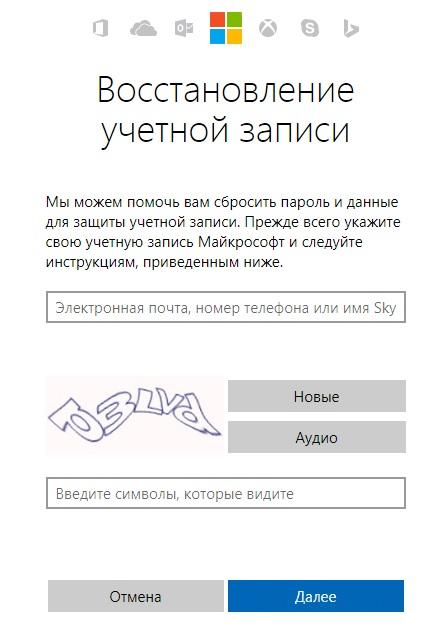
Një faqe e re është emigruar. Në të e shënojmë shënuesin me shenjën "Nuk mbaj mend fjalëkalimin tim dhe kliko butonin" Next ". Tani ju duhet të specifikoni të dhënat që keni përdorur gjatë regjistrimit të llogarisë. Mund të jetë një numër telefoni celular ose një kuti postare. Pas përcaktimit të informacionit të nevojshëm, futni captcha dhe klikoni në "Next".
Pas kësaj, do të merrni një letër në kutinë e postës. Ajo i referohet restaurimit. Thjesht kaloni nëpër hyperlink dhe futni një fjalëkalim të ri. Voila - tani ju mund të hyni në llogarinë tuaj të Microsoft.
Gjithashtu, mund ta përdorni telefonin tuaj celular për të rimarrë fjalëkalimin tuaj. Për ta bërë këtë, klikoni në "Identifikohu me një kod të vetëm". Atëherë ju duhet të shkruani numrin tuaj ose postën, e cila është e lidhur me llogarinë e Microsoft. Kliko në butonin "Dërgo SMS me kodin". Një mesazh do të dërgohet në telefon brenda pak minutash. Do të përmbajë një kod të veçantë. Duke hyrë në atë faqe, do të keni qasje në llogarinë tuaj.
VKontakte


 Rregullon cilësimet DNS
Rregullon cilësimet DNS Si të fshini një llogari të vjetër Microsoft
Si të fshini një llogari të vjetër Microsoft Përmbledhje e Transmitters Wireless Wireless Signal Notsen FlowMaster
Përmbledhje e Transmitters Wireless Wireless Signal Notsen FlowMaster Si të punoni në distancë me Ammyy Admin
Si të punoni në distancë me Ammyy Admin